Android 및 iOS의 모든 브라우저에서 데스크탑 모드를 활성화하는 방법
Android 또는 iOS 장치 에서 인터넷을 탐색할 때 거의 항상 스마트폰의 작은 화면 공간에 최적화된 모바일 친화적 버전의 웹 사이트 와 상호 작용합니다. (mobile-friendly versions of websites)그러나 이러한 사이트에는 데스크톱에 있는 다양한 기능이 부족한 경우가 많습니다.
따라서 모바일 장치에서 웹사이트의 완전한 데스크톱 버전에 액세스하려면 데스크톱 모드에서 로드하도록 브라우저를 수동으로 구성해야 합니다. 일부 브라우저는 항상 데스크탑 모드에서 사이트를 로드하는 기능을 제공합니다.

이 자습서의 지침은 iOS 및 Android 장치용 모든 주요 브라우저((major browsers for iOS and Android devices) Google Chrome , Apple Safari , Mozilla Firefox 등 )에서 데스크톱 모드를 활성화하기 위해 수행해야 하는 작업을 보여줍니다.
팁(Tip) : 웹사이트의 데스크톱 버전은 모바일 장치에서 탐색하기 어려운 경우가 많습니다. 웹 요소를 더 쉽게 보고 상호 작용할 수 있도록 확대(두 손가락으로 핀치 아웃)해 보십시오.
Android 의 모든 브라우저(Any Browser) 에서 데스크탑 모드(Desktop Mode) 를 활성화하는 방법
Android , Google Chrome , Samsung Internet Browser 및 Mozilla Firefox 를 사용하면 열려 있는 탭에 대해 데스크톱 모드를 빠르게 활성화할 수 있습니다. 데스크톱 모드가 활성화된 탭은 닫거나 모바일 모드를 다시 활성화할 때까지 데스크톱 모드에서 사이트와 웹 페이지를 계속 로드합니다.
Microsoft Edge 및 Opera 브라우저(Opera Browser) 에도 동일하게 적용 되지만 이러한 브라우저를 사용하면 항상 모든 탭에서 사이트의 데스크톱 버전을 로드할 수 있습니다.
Chrome에서 데스크톱 모드 활성화(Activate Desktop Mode in Google Chrome)
Google Chrome 브라우저 에서 Chrome 메뉴 를 열어 시작 합니다(화면 오른쪽 상단 모서리에 있는 세 개의 점 아이콘 탭). 그런 다음 표시되는 메뉴에서 데스크톱 사이트(Desktop site) 옆에 있는 상자 를 눌러 데스크톱 모드를 활성화합니다.

탭에 대한 데스크톱 보기를 비활성화하려면 Chrome 메뉴를 다시 열고 (Chrome)데스크톱 사이트(Desktop site) 옆의 확인란을 선택 취소하면 됩니다 .
삼성 인터넷 브라우저에서 데스크탑 모드 활성화(Activate Desktop Mode in Samsung Internet Browser)
Samsung Internet Browser 에서 사이트를 연 상태에서 탭의 오른쪽 하단에 있는 메뉴(Menu) 아이콘(3줄의 선)을 선택하고 데스크톱 사이트(Desktop site) 를 탭 하여 데스크톱 버전을 실행합니다.

모바일 버전으로 돌아가고 싶으신가요? 메뉴(Menu) 아이콘을 다시 누르고 모바일 사이트 를 선택하기 (Mobile site)만(Just) 하면 됩니다 .
Mozilla Firefox에서 데스크탑 모드 활성화(Activate Desktop Mode in Mozilla Firefox)
Mozilla Firefox 의 탭에서 데스크탑 모드를 활성화하려면 Firefox 메뉴 를 열고 (주소 표시줄 옆에 있는 세 개의 점을 누르십시오) 데스크탑 사이트(Desktop site) 옆에 있는 스위치를 켭니다 .

탭의 데스크톱 모드를 비활성화하려면 Firefox 메뉴를 다시 열고 (Firefox)데스크톱 사이트(Desktop site) 옆의 스위치를 끕니다 .
Microsoft Edge에서 데스크톱 모드 활성화(Activate Desktop Mode in Microsoft Edge)
Edge 메뉴 에서 데스크톱 사이트 보기 옵션(View desktop site option ) 을 탭하여 Android용 Microsoft Edge(Microsoft Edge for Android) 탭에 대한 데스크톱 모드를 활성화할 수 있습니다 (화면 하단에 세 개의 점이 있는 아이콘 탭). 반대로 같은 메뉴에서 모바일 사이트(Mobile site ) 를 탭하면 기능이 비활성화됩니다.

선택적으로 Android 휴대폰 에서 데스크톱 브라우저로 작동 하도록 Edge 를 구성할 수 있습니다. (Edge)그렇게 하려면 Edge 메뉴 에서 설정(Settings ) 을 누릅니다. 그런 다음 일반(General ) > 사이트 표시 설정 을 누르고 (Site Display Settings )바탕 화면 사이트를 기본값으로 표시(Show desktop site as default) 옆에 있는 라디오 버튼을 활성화합니다 .

Opera 브라우저에서 데스크탑 모드 활성화(Activate Desktop Mode in Opera Browser)
Opera 브라우저(Opera Browser) 의 탭에 대한 데스크탑 모드를 활성화하려면 Opera 메뉴 를 열고 ( URL 표시줄 오른쪽에 있는 세 개의 점을 탭하십시오 ) 데스크탑 사이트(Desktop site) 옆에 있는 스위치를 켜십시오 . 데스크탑 모드를 비활성화할 때마다 비활성화하십시오.
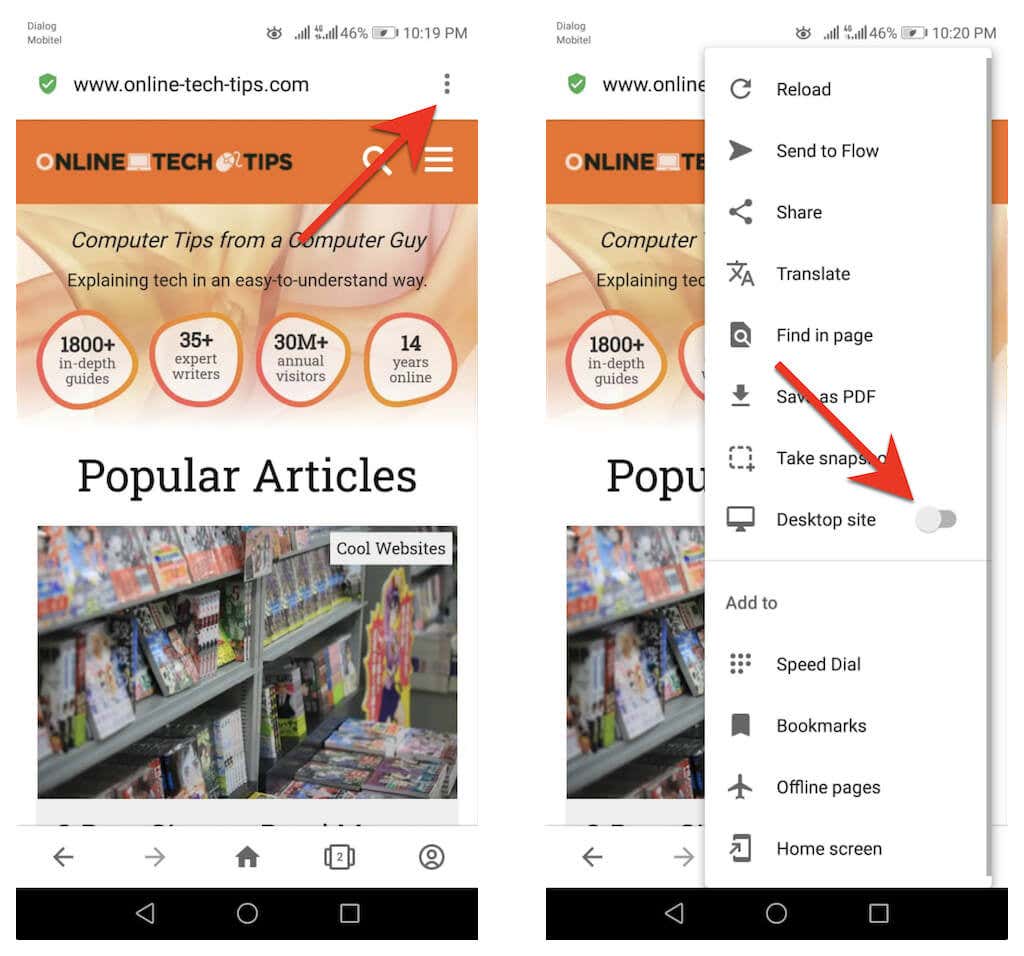
Opera 를 사용하면 데스크톱 모드에서 로드하도록 모든 사이트를 구성할 수도 있습니다. 그렇게 하려면 화면 오른쪽 하단의 프로필 아이콘을 누르고 설정(Settings) 을 선택합니다 . 그런 다음 콘텐츠(Content ) 섹션 까지 아래로 스크롤하고 기본 사용자 에이전트(Default user agent) 를 탭 합니다. 팝업이 나타나면 바탕 화면(Desktop) 옆에 있는 라디오 버튼을 켜서 따르십시오 .

iOS 의 모든 브라우저(Any Browser) 에서 데스크탑 모드(Desktop Mode) 를 활성화하는 방법
iOS에 내장된 기본 브라우저인 Apple Safari를(Apple Safari—the) 사용하면 탭에 대한 데스크탑 모드를 일시적으로 활성화하고 모든 사이트의 데스크탑 버전을 로드할 수 있습니다. 데스크탑 모드에서 모든 사이트를 열도록 브라우저를 구성할 수도 있습니다.
iPhone에서 Google Chrome(Google Chrome) , Mozilla Firefox 또는 Opera 브라우저(Opera Browser) 와 같은 타사 브라우저를 사용하는 경우 데스크톱 모드에서 사이트를 로드하도록 개별 탭만 구성할 수 있습니다. 기본적으로 모든 사이트의 데스크톱 버전을 볼 수 있는 Microsoft Edge 는 예외입니다 .
Apple Safari에서 데스크탑 모드 활성화(Activate Desktop Mode in Apple Safari)
Safari를 사용하는 동안 Safari 메뉴를 열고( aA 아이콘 누르기) 데스크탑 웹 사이트 요청(Request Desktop Website) 을 선택 하여 데스크탑 모드에서 탭의 사이트를 로드합니다. 모바일 사이트 요청(Request Mobile Site) 을 눌러 탭 에 대한 데스크톱 모드를 비활성화합니다.

Safari 브라우저가 항상 데스크탑 모드에서 사이트를 로드하도록 하려면 웹 사이트 설정 옵션을 누르고 (Website Settings)데스크탑 웹 사이트 요청(Request Desktop Website) 옆의 스위치를 켭니다 .

모든 사이트를 데스크탑 모드로 로드하도록 Safari(Safari) 를 구성 하려면 iPhone의 설정(Settings) 앱을 열고 아래로 스크롤하여 Safari 를 탭하고 (Safari)데스크탑 웹사이트 요청(Request Desktop Website) 을 선택한 다음 모든 웹사이트(All Websites) 옆에 있는 스위치를 켭니다 .
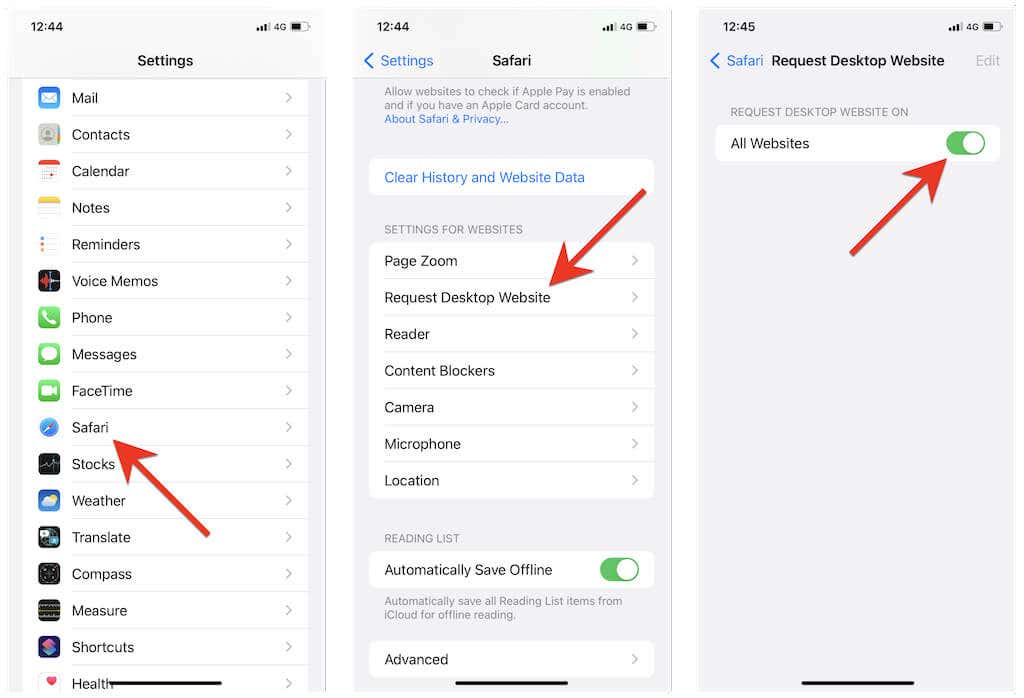
Chrome에서 데스크톱 모드 활성화(Activate Desktop Mode in Google Chrome)
iOS용 Google Chrome(Google Chrome for iOS) 에서 Chrome 메뉴 를 열고 (탐색 막대에서 세 개의 점 탭) 옵션 목록을 아래로 스크롤한 다음 데스크톱 사이트 요청(Request Desktop Site) 을 탭 합니다.

탭이 모바일 모드에서 사이트를 다시 로드하도록 하려면 Chrome(Chrome) 메뉴를 다시 열고 모바일 사이트 요청(Request Mobile Site) 을 탭하세요 .
Mozilla Firefox에서 데스크탑 모드 활성화(Activate Desktop Mode in Mozilla Firefox)
Firefox 에서 더 보기(More) 아이콘(주소 표시줄 옆에 있는 세 개의 점)을 누르고 드롭다운 메뉴에서 데스크톱 사이트 요청(Request Desktop Site) 을 선택 하여 탭에 대한 데스크톱 모드를 활성화할 수 있습니다 .

모바일 모드에서 탭을 다시 로드하려면 자세히(More) 메뉴 를 다시 열고 모바일 사이트 요청(Request Mobile Site) 을 선택하십시오 .
Microsoft Edge에서 데스크톱 모드 활성화(Activate Desktop Mode in Microsoft Edge)
Microsoft Edge 에서 사이트를 보는 동안 Edge 메뉴(하단 중앙에 세 개의 점이 있는 아이콘 탭 )를 열고 옵션 목록을 아래로 스크롤한 다음 데스크톱 사이트 보기(View desktop site) 를 탭 하여 데스크톱 버전을 로드합니다. 데스크톱 이동을 비활성화하려면 같은 메뉴에서 모바일 사이트 보기 를 탭하세요.(View mobile site)

기본적으로 iPhone의 데스크탑 모드에서 모든 사이트를 로드 하도록 Edge 를 구성할 수도 있습니다 . 그렇게 하려면 점 3개 버튼을 탭하고 설정 을 선택합니다(Settings) . 그런 다음 일반(General) > 사이트 표시 설정 을 누르고 (Site Display Settings )바탕 화면 사이트를 기본( Show desktop site as default) 옵션 으로 표시 를 활성화합니다 .

Opera 브라우저에서 데스크탑 모드 활성화(Activate Desktop Mode in Opera Browser)
Opera 브라우저(Opera Browser) 에서 Opera 메뉴 를 열고 (세 개의 스택 라인이 있는 탭 아이콘) 데스크탑 사이트(Desktop Site) 옆에 있는 스위치를 활성화하여 탭의 데스크탑 모드에서 사이트를 로드할 수 있습니다 .

탭의 데스크톱 모드를 비활성화하려면 Opera 메뉴를 다시 열고 (Opera)데스크톱 사이트(Desktop Site) 옆의 스위치를 끄면 됩니다 .
Use Your Mobile Device to Browse Like on a Desktop
If your preferred browser for Android or iOS doesn’t appear above, you’ll most likely find the option to load sites in desktop mode somewhere within the browser’s menu or settings page. Just do some digging around, and you’ll surely come across it.
On tablet devices, the chances are that your browser already comes with desktop mode active as the default. For example, the tablet versions of Safari and Chrome load sites in desktop mode (similar to a Windows 10/11 PC or Mac), so you don’t have to do anything extra.
Related posts
Android 브라우저에서 데스크탑 모드를 활성화하는 방법
안전 모드에서 Android 전화를 시작하는 방법
이 3가지 이메일 클라이언트로 Gmail 데스크톱 앱 만들기
브라우저에서 캐시된 페이지와 파일을 보는 방법
iPhone 및 Android에서 QR 코드를 스캔하는 방법
휴대폰을 무선 웹캠으로 사용하는 방법(iPhone 및 Android)
Android에서 Google Discover가 작동하지 않는 문제를 해결하는 방법
APK 파일을 사용하여 Android 앱을 설치하는 방법
iPhone(iOS) 및 Android 기기에서 MAC 주소를 찾는 방법
Android용 Facetime을 얻는 방법
무료 앱으로 Android에서 화면을 분할하는 방법
Discord에서 동영상을 보내는 방법(iPhone, Android, PC, Mac)
Firefox 및 Opera에서 브라우저 책갈피 및 데이터를 동기화하는 방법
Android 휴대전화가 해킹되었는지 확인하는 방법
최상의 보안을 위해 브라우저를 최신 상태로 유지하는 7가지 방법
Avast Secure Browser를 비활성화하거나 끄는 방법
Discord에서 개발자 모드를 활성화하고 사용하는 방법
Chromecast를 사용하여 전체 데스크탑을 TV로 전송하는 방법
iPhone 또는 Android 스마트폰에서 팩스를 보내는 방법
iPhone 및 Android에서 WhatsApp 데이터를 백업하는 방법
